タブレットキーボードが突然反応しない状況に、思わず焦ってしまった経験はありませんか。
仕事や学校、日常の作業で欠かせないタブレットキーボードが使えないと、作業効率も大きく落ちてしまいます。
この記事では、タブレットキーボードが反応しないときにまず試してほしい対処法や、故障や接続不良などの主な原因、さらには問題が解決しない場合の次の一手まで分かりやすくご紹介します。
初めてのトラブル対応でも安心して取り組めるよう、具体的な方法やポイントをまとめているので、ぜひ最後までご覧ください。
タブレットキーボードが反応しない時にまず取るべき対応

タブレットキーボードが急に反応しなくなると、とても困りますよね。
ですが、あわてずに基本的なチェックから順番に対処していくことで、たいていの場合は問題を解決できます。
以下で、対処法をひとつずつ分かりやすく紹介します。
キーボードとタブレットの再接続
タブレットとキーボードの接続が一時的に切れていることがあります。
一旦接続を解除し、改めてペアリングを行ってみましょう。
設定画面で一度削除してから再登録することで、接続不良が解消することがあります。
- タブレットのBluetooth設定画面を開く
- 登録済みのキーボードデバイスを削除
- 再度ペアリング操作を進める
手順通り再接続するだけで反応が戻ることも多いです。
Bluetoothのオンオフ操作
Bluetoothを一度オフにし、数秒後に再びオンにすると、通信のリフレッシュになります。
この操作でタブレットとキーボードの不具合が解消する場合もあります。
特に長時間接続したままの場合や、複数台のBluetooth機器を使っている場合には試してみましょう。
キーボードの電源やバッテリー残量確認
キーボード本体の電源が切れていたり、バッテリーが消耗している可能性もあります。
キーボード本体の電源ランプやインジケーターを確認してください。
| 状況 | 対応方法 |
|---|---|
| バッテリー残量ランプが点灯しない | バッテリーを充電または交換する |
| 電源スイッチがオフになっている | 電源を入れる |
| ランプが点滅している | ペアリング再設定が必要な場合がある |
普段よりキーボードの反応が鈍い場合も、バッテリー残量を疑ってみてください。
物理的な接点やコネクタの清掃
キーボードの端子部分やタブレットの接点がほこりや汚れで接触不良を起こすことがあります。
乾いた柔らかい布で端子部分をそっと拭いてみましょう。
また、USBタイプの外付けキーボードの場合は、コネクタ部分にごみや異物がないか確認しましょう。
汚れを取り除くだけで正常に機能するケースも多いです。
タブレットの再起動
タブレットのソフトウェアやシステムが一時的な不具合を起こしていることがあります。
その場合は、タブレット自体を再起動してみましょう。
電源ボタンを長押しし、完全に電源を切ったうえで、数秒待ってから再度電源を入れます。
すると、メモリや不要なプロセスがクリアされ、キーボードの反応が戻ることもあります。
他の端末でキーボードの動作確認
キーボードが故障している可能性を切り分けるためには、他のスマートフォンやパソコンなど別の端末にキーボードを接続してみましょう。
別の端末で正常に動作すれば、問題はタブレット側にあると考えられます。
もしもどの端末でも反応しない場合は、キーボード自体の故障の可能性が高くなります。
一時的なアプリやシステム不具合のチェック
特定のアプリやアップデート後にだけキーボードが使えなくなる場合、システムやアプリの不具合が考えられます。
最近インストールしたアプリのアンインストールや、OSのアップデートログを確認してみましょう。
また、セーフモードで起動してキーボードが正常に動作するか一度試してみるのもおすすめです。
タブレットキーボードが反応しない主な原因
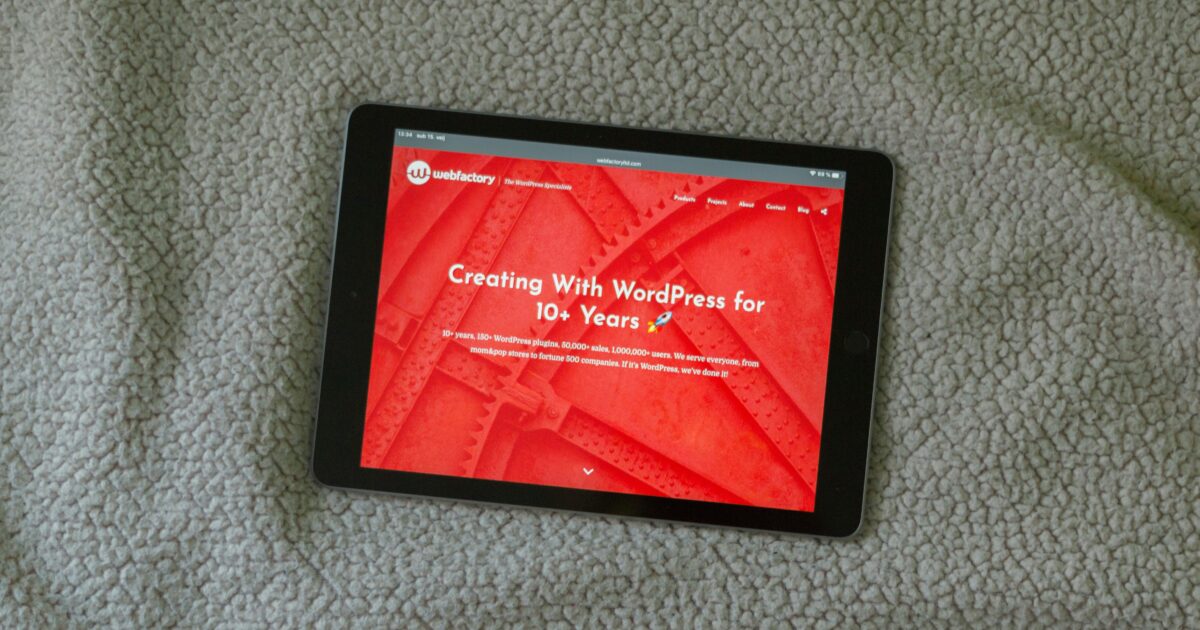
タブレットキーボードが反応しない場合、さまざまな原因が考えられます。
ここでは代表的な原因を順番に確認しましょう。
BluetoothやUSBの接続不良
ワイヤレスキーボードの場合はBluetooth接続、有線の場合はUSB接続に不具合があると、タブレットキーボードが反応しません。
以下のようなポイントを確認しましょう。
- Bluetoothのペアリングが切れていないか
- タブレットやキーボードのBluetooth機能が有効か
- USBケーブルや変換アダプタに破損がないか
- USBコネクタがしっかり挿さっているか
一度接続を解除して再設定すると改善する場合もあります。
キーボード本体の故障
キーボード自体が壊れていると、タブレットに接続しても全く反応しないことがあります。
他の端末でも同じように使えない場合、キーボード側の故障が濃厚です。
| チェック項目 | 確認方法 |
|---|---|
| 他の端末で動作するか | 別のタブレットやパソコンに接続してみる |
| キーの物理的な不具合 | 複数のキーを押してみて反応を確認 |
| LEDランプの点灯有無 | 電源ON時にランプが付くかどうか |
どうしても動作しない場合は、修理や買い替えを検討しましょう。
バッテリー切れや電源トラブル
ワイヤレスキーボードの場合、バッテリー切れが原因で反応しなくなることも多いです。
電源スイッチが入っているか、充電が十分にできているか確認しましょう。
また、乾電池式なら新しい電池に交換するのも効果的です。
タブレット側の電源トラブルも考えられるので、再起動や充電ケーブルの差し直しもあわせて行ってみてください。
ソフトウェアやOSの不具合
タブレット本体のソフトウェアやOSの不具合によって、キーボードが認識されないこともあります。
特にOSやアプリを最新バージョンにアップデートしていない場合、動作に不具合が生じることがあります。
設定項目で外部キーボードの接続許可や認識状態もチェックしましょう。
一時的なトラブルなら、本体の再起動やソフトウェアアップデートで解消する場合が多いです。
タブレット側の設定・ソフトウェアにおける確認ポイント

タブレットのキーボードが反応しない場合、まずはタブレット側の設定やソフトウェア状態をしっかり確認することが重要です。
通信の問題やソフトの不具合が原因で反応しなくなっているケースもあるため、ひとつひとつチェック項目を見直しましょう。
キーボード設定やペアリング状態の確認
外付けキーボードをBluetoothで接続している場合、ペアリングが正しくできているか再確認しましょう。
タブレット本体の「設定」からBluetooth画面を開き、接続済みのデバイス一覧にキーボードが表示されているかチェックします。
もし一覧に表示されていなかったり、「未接続」などとなっている場合は、一度ペアリングを解除し再度接続することが効果的です。
- Bluetoothを一度オフにして再度オンにする
- キーボードの電源を入れ直す
- 他のBluetooth機器の影響がないか確認する
また、キーボード設定で入力方式が正しく選ばれているかもチェックし、不適切な設定が選ばれていないか確かめてください。
OSやファームウェアのアップデート
タブレットのOSやファームウェアが古い場合、キーボードが正しく動作しないことがあります。
メーカーから配信されている最新のアップデートが適用されているか、「設定」内の「ソフトウェアアップデート」または「本体の更新」などのメニューで確認しましょう。
| 確認項目 | 具体的な操作 |
|---|---|
| OSのバージョン確認 | 設定 → デバイス情報 → ソフトウェア情報を確認 |
| ファームウェア更新 | 設定 → システムアップデートから最新か確認 |
| アプリのアップデート | Google PlayやApp Storeで更新する |
これらのアップデートを行うことで、キーボードとの互換性が改善される場合があります。
不要なアプリや機能の無効化
不要なアプリや機能がタブレットの動作に影響を与え、キーボードの反応が悪くなることもあります。
最近インストールした不明なアプリやソフトがあれば、一時的にアンインストールまたは無効化してみましょう。
タブレットの「設定」のアプリ管理画面から、あまり使っていないアプリを見直してみてください。
また、同時に動作しているキーボードアプリが複数ある場合、競合が起こっている可能性があるため、1つのキーボードアプリのみを有効にして使うことも大切です。
キーボードが一部のキーだけ反応しない場合の対処法

タブレット用キーボードの一部のキーだけ効かなくなると、作業が思うように進まず困ってしまいます。
このような症状が出た場合、まずは簡単にできる対処法から順番に試していくことが大切です。
以下に、主な原因ごとに分けて対策方法を詳しくご紹介します。
キーの汚れやゴミの除去
一部のキーだけ反応しない原因の多くは、物理的な汚れやゴミの詰まりが原因となっています。
キートップの周囲にホコリや髪の毛、食べかすなどが入り込むと、センサーがうまく働かずキー入力が認識されなくなります。
このようなトラブルを解消するには、以下の手順で掃除を行いましょう。
- 使い古しの歯ブラシやエアダスターを使って、キーボード表面やキーの隙間のゴミを取り除きます。
- キーキャップが取り外せるタイプの場合は、慎重に外して内部も清掃します。
- 水分やアルコールなどを直接キーボードにかけないよう注意しましょう。
掃除後にはすべてのキーで入力が反応するか確かめてください。
キー設定や言語設定のリセット
ソフトウェア側の設定が原因で特定のキーが反応しなくなることもあります。
たとえば、誤ってキーボードの配列設定や言語設定を変更してしまった場合、キーの入力がうまくいかなくなることがあります。
下記の表を参考に、設定を確認しましょう。
| 確認項目 | 対応方法 |
|---|---|
| 入力言語 | 設定画面で日本語や希望の言語に戻す |
| キーボード配列 | JIS配列やUS配列など、正しい配列に設定 |
| ショートカット設定 | 不要なカスタマイズがないか確認し、リセット |
設定を見直したあと、タブレットを一度再起動すると、不具合が改善される場合もあります。
ファームウェアやドライバの再インストール
キーボードが正常に動作しなくなる場合、ファームウェアやドライバソフトの問題が隠れていることもあります。
特にBluetoothやUSB接続のキーボードは、適切なドライバがインストールされているかどうかが重要です。
以下のステップで対処してみましょう。
- タブレットの再起動を行い、簡単な動作不良のリセットを試します。
- メーカー公式サイトから最新のファームウェアやドライバをダウンロードします。
- 古いドライバを一度アンインストールし、再度インストールします。
- インストール後、すべてのキーが反応するか確認してください。
これらを試しても解決しない場合は、キーボード自体の故障や接点不良など、ハードウェアの問題の可能性もあるので、修理や交換も検討しましょう。
学校や職場などGIGAスクール対応タブレットのキーボードトラブル対策

GIGAスクール構想の拡大により、学校や職場でタブレット端末が広く活用されています。
しかし、タブレットキーボードが反応しないと、授業や業務に大きな支障が出ることがあります。
そんなとき、どのような対策を取ればよいかをここでご紹介します。
IT担当者やサポート窓口への相談
タブレットのキーボードが急に反応しなくなった場合、まずは慌てずにIT担当者や学校・職場のサポート窓口に相談しましょう。
専門の担当者は、端末のリセット方法やファームウェアの更新といった的確なアドバイスをしてくれます。
サポート窓口に相談することで、個人で長時間悩むよりも迅速な解決が期待できます。
相談時に伝えるべき主なポイントは次の通りです。
- タブレットの機種名・型番
- キーボードの接続方法(Bluetooth、USB、専用端子など)
- 発生した現象(まったく反応しない、一部キーだけ動かない等)
- どのようなタイミングや操作の後に不具合が起きたか
これらを整理して伝えることで、サポートもよりスムーズに対応できます。
貸出用キーボードや予備との交換
キーボードトラブルの発生時は、作業や学習の継続が重要です。
そのため、学校や職場では貸出用のキーボードや予備機を常備していることも多く、そちらとの交換が有効です。
交換時に気をつけるポイントをまとめました。
| チェックポイント | 内容 |
|---|---|
| 貸出・予備キーボードの確認 | 準備があるか管理担当者に確認しましょう。 |
| 接続方法 | 自分のタブレットの接続形式と一致しているかチェックが必要です。 |
| 一時利用の申請 | 一時的に利用する場合、簡単な申請や記録が求められる場合があります。 |
| 本体・ソフトの問題切り分け | 新しいキーボードでも使えない場合は、本体やシステムの問題が疑われます。 |
貸出キーボードで正常に動作する場合は、元の機器の故障が考えられます。
いずれにしても早めの対応が大切です。
報告・記録の方法
キーボードの不具合が発生した際は、必ずトラブル内容や対応の記録を残しておくことが大切です。
これにより、同じようなトラブルが発生した際に迅速に原因を探ったり、修理や交換の履歴を管理したりできます。
報告・記録の際は、以下の点を記載すると役立ちます。
- 発生日時と場所
- 使用していた端末・キーボードの種類
- 発生した具体的な現象
- 問い合わせたサポート窓口や担当者の名前
- どのような対応を行ったか
校内や社内の公式ツール(報告アプリやエクセル台帳など)を活用すると、管理もしやすくなります。
日々の記録が今後のトラブル防止やスムーズなサポート対応にもつながります。
タブレットキーボードが反応しない場合の修理・交換の判断基準

タブレットキーボードが反応しない場合、まずは接続やバッテリーなど基本的なトラブルシューティングをすべて試してみましょう。
それでも問題が解決しないときは、修理や交換の必要性を考える段階です。
症状やご自身の環境によって最適な対応方法が異なるため、ここでは判断基準を整理しています。
メーカーサポートへの依頼
自分で解決が難しい場合や、初期化・再接続でも反応しない場合はメーカーサポートへの依頼を検討しましょう。
正規のサポート窓口では、下記のような対応をしてもらえます。
- 故障状況の診断
- 修理や交換の案内
- ソフトウェアや設定の確認方法の案内
- 必要書類や手続きの案内
サポートに依頼するときは、症状だけでなく、試した対処方法や発生時期なども伝えるとスムーズです。
保証期間や修理費用の確認
メーカーや販売店に修理・交換を依頼する場合、まず保証期間と修理費用を確認しましょう。
| 項目 | 内容 |
|---|---|
| 保証期間内 | 多くの場合、無償での修理・交換対応が可能です。 |
| 保証期間外 | 多くの場合、有償修理や買い替えが必要です。 |
| 持ち込み修理 | 手数料や送料が発生する場合があります。 |
| 交換サービス | 一部メーカーでは交換品送付のサービスがあります。 |
購入時のレシートや保証書が必要になることが多いので、手元に用意して問い合わせましょう。
ムダな出費を避けるためにも、保証条件の詳細を確認してから修理依頼するのがポイントです。
買い替え時期の見極め
修理費用が高額になる場合や、何度も同じ不具合が発生している場合は、買い替えを検討するタイミングかもしれません。
使っている機種が古い場合、最新機種に変えることで動作安定性や入力レスポンスが向上することも多いです。
以下のようなポイントで買い替え時期を見極めると良いでしょう。
- 修理費用が新規購入価格の半額以上の場合
- 保証期間を過ぎている場合
- 製造終了・サポート終了の機種で部品供給が難しい場合
- 別の不具合も頻繁に発生している場合
新しいタブレットキーボードを選ぶ際は、互換性や入力しやすさ、耐久性などにも注目しましょう。
買い替えの際は、口コミやレビューを参考にして、長く使える機種を検討するのがおすすめです。
タブレットキーボードが反応しないトラブルを避けるための日常的なメンテナンス

タブレットキーボードがスムーズに動かなくなると、非常に不便を感じるものです。
こうしたトラブルを未然に防ぐためには、普段からのちょっとしたメンテナンスがとても大切です。
普段から気を付けておきたいポイントについて紹介します。
定期的なクリーニング
タブレットキーボードは日常的に使うため、ほこりやゴミがたまりやすくなっています。
キーとキーの隙間などは特に汚れがたまりやすい部分です。
- エアダスターや綿棒で隙間のほこりを取る
- マイクロファイバークロスで全体を優しく拭く
- アルコールを含んだウェットティッシュはキートップの掃除におすすめ
日々のクリーニングが接触不良や反応しないトラブルを避ける秘訣になります。
バッテリーの正しい管理
ワイヤレスのタブレットキーボードではバッテリー切れや劣化が原因で反応しなくなることがよくあります。
長く快適に使うために、以下の点に注意しましょう。
| ポイント | 理由 |
|---|---|
| 定期的な充電 | バッテリー切れによるトラブルを避けるため |
| 使用していないときは電源オフ | 無駄な消耗を防げる |
| 高温・低温環境を避ける | バッテリー劣化の予防につながる |
また、長期間使っても充電のもちが悪くなった場合は、早めにバッテリー交換や修理を検討しましょう。
ソフトウェアの最新状態維持
キーボードが反応しなくなる原因は、機器本体やキーボードのソフトウェアにもあることが多いです。
常に最新の状態にしておくと、不具合やセキュリティの問題も防げます。
ファームウェアやドライバーの更新を見逃さないようにしましょう。
また、タブレット本体のOSも定期的にアップデートすることが重要です。
古いバージョンのままだと、互換性の問題でキーボードが反応しないこともあります。
トラブルが解決しない場合に知っておきたい次の一手

これまでの対処法を試してもタブレットキーボードが反応しない場合、いくつかの追加対応を検討しましょう。
まず、キーボード自体の故障や、タブレット本体の不具合の可能性があります。
他のタブレットやパソコンでキーボードが動作するか試すと、問題の切り分けができます。
また、タブレットのメーカーサポートに相談することも大切です。
保証期間内であれば、無償修理や交換が受けられる場合があります。
ご自身で分解や修理を行うと保証対象外となることがあるため、注意が必要です。
どうしても解決しない場合は、専門の修理業者へ依頼しましょう。
お店によっては、診断だけなら無料で行ってくれる場合もあります。
ここまでのポイントを整理し、スムーズにタブレットのキーボードトラブルを解決できるよう対策を進めてください。

